วิธีค้นหาค่าในตาราง 3 มิติใน Excel
โดยปกติแล้วฟังก์ชันการค้นหาจะใช้เพื่อค้นหาค่าตามเกณฑ์หนึ่งหรือหลายเกณฑ์ แต่ถ้ามีตาราง 3 มิติในแผ่นงาน Excel และคุณจะค้นหาผลลัพธ์ที่ข้ามได้ตามเกณฑ์โดยฟังก์ชันการค้นหาตามภาพด้านล่างนี้ได้อย่างไร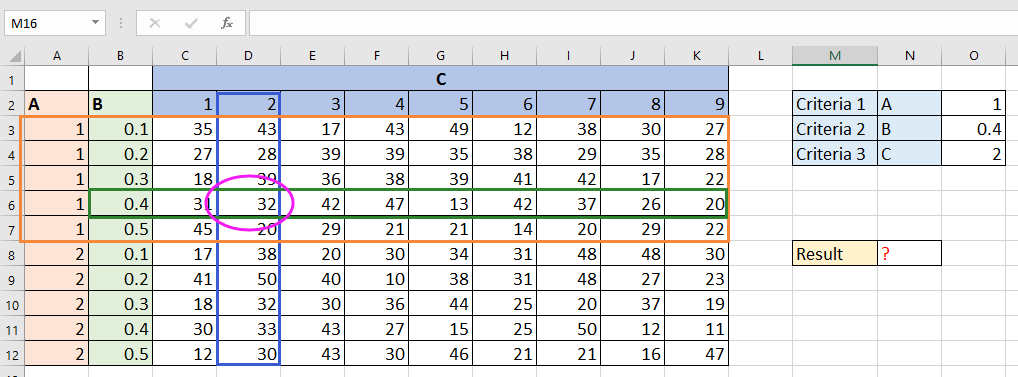
ค้นหาค่าในตาราง 3 มิติใน Excel
ค้นหาค่าในตาราง 3 มิติใน Excel
หากต้องการค้นหาค่าตามเกณฑ์ในตาราง 3 มิติคุณต้องมีสูตรสองสูตร
1. ประการแรกคุณต้องมีคอลัมน์ตัวช่วยหนึ่งคอลัมน์ที่มีสูตรเดียวเพื่อเชื่อมต่อเกณฑ์ที่ 1 และ 2 แทรกหนึ่งคอลัมน์หลังคอลัมน์ B พิมพ์สูตรนี้ =A3&B3 ในเซลล์ C3 จากนั้นลากจุดจับเติมเหนือเซลล์ที่ต้องการสูตรนี้
ในสูตร A2 และ B3 คือเกณฑ์ 1 และ 2 ในตาราง 3 มิติ
2. จากนั้นพิมพ์สูตรนี้ในเซลล์ว่าง = P2 และ P3ในสูตร P2 และ P3 คือเกณฑ์ 1 และ 2 ที่คุณต้องการค้นหาค่าตาม
 |
 |
 |
3. จากนั้นในเซลล์ที่คุณต้องการวางผลลัพธ์ให้พิมพ์สูตรนี้ =INDEX(D2:L12,MATCH(O6,C2:C12,0),MATCH(P4,D2:L2,0)) กด เข้าสู่ กุญแจ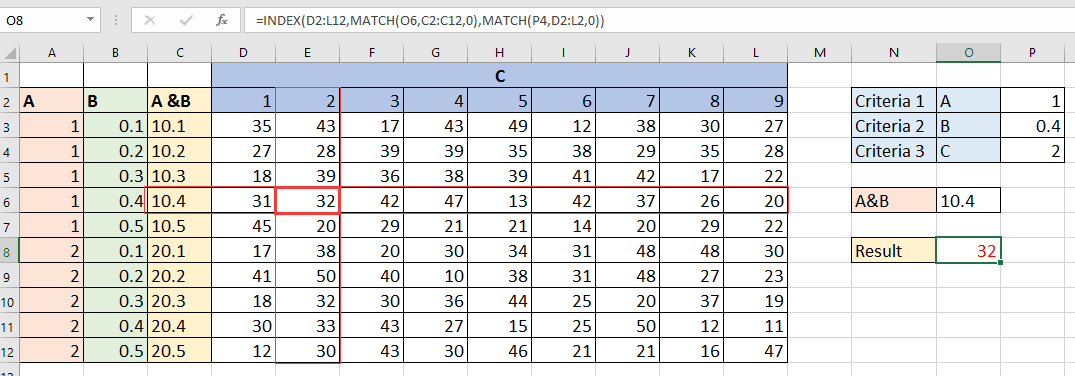
ในสูตร D2: L12 คือเซลล์ที่คุณต้องการรับผลลัพธ์และ O6 คือการเชื่อมต่อของเกณฑ์ 1 และ 2 ที่คุณแสดงในขั้นตอนที่ 2, C2: C12 คือช่วงที่มีสูตรแรก, P4 คือเกณฑ์ 3 , D2: L2 คือเซลล์ที่มีเกณฑ์ 3
สุดยอดเครื่องมือเพิ่มผลผลิตในสำนักงาน
เพิ่มพูนทักษะ Excel ของคุณด้วย Kutools สำหรับ Excel และสัมผัสประสิทธิภาพอย่างที่ไม่เคยมีมาก่อน Kutools สำหรับ Excel เสนอคุณสมบัติขั้นสูงมากกว่า 300 รายการเพื่อเพิ่มประสิทธิภาพและประหยัดเวลา คลิกที่นี่เพื่อรับคุณสมบัติที่คุณต้องการมากที่สุด...

แท็บ Office นำอินเทอร์เฟซแบบแท็บมาที่ Office และทำให้งานของคุณง่ายขึ้นมาก
- เปิดใช้งานการแก้ไขและอ่านแบบแท็บใน Word, Excel, PowerPoint, ผู้จัดพิมพ์, Access, Visio และโครงการ
- เปิดและสร้างเอกสารหลายรายการในแท็บใหม่ของหน้าต่างเดียวกันแทนที่จะเป็นในหน้าต่างใหม่
- เพิ่มประสิทธิภาพการทำงานของคุณ 50% และลดการคลิกเมาส์หลายร้อยครั้งให้คุณทุกวัน!
